Comment configurer la Messagerie Vocale Visuelle (MVV) sous android 6 pour Sony ?
La messagerie vocale visuelle (MVV) permet de visualiser sur votre mobile les messages vocaux laissés par vos correspondants. Voici la marche à suivre pour la configurer depuis votre Sony sous Android 6.
Sélectionner Applis depuis l'écran d'accueil |
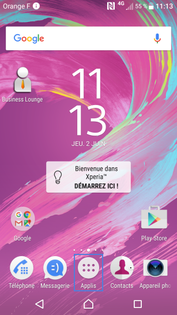 |
Accéder à l'application Messagerie VocaleÀ l'aide de votre doigt, balayez l'écran d'accueil vers la gauche puis sélectionnez Messagerie Vocale sur le second écran. |
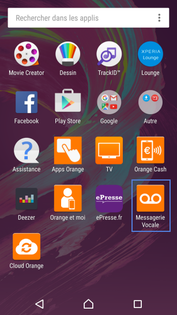
|
Continuer avec Autoriser |
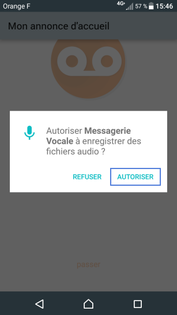 |
Initialiser la MVVSélectionnez au choix, dans le cadre de notre démonstration, sélectionnez Annonce nom/prénom. |
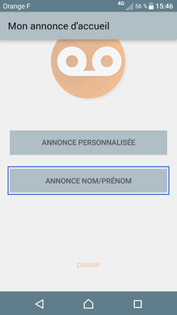 |
Appuyer sur l'icone au centre de l'écran |
|
Enregistrer une annonceDans le cadre de notre démonstration, enregistrez vos nom et prénom. Appuyez à nouveau sur la pastille pour stopper l'enregistrement. |
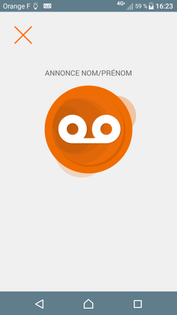 |
Continuer avec Valider pour confirmer la mise en service de cette annonce |
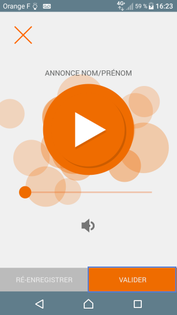 |
Avez-vous trouvé cet article utile ?
Votre avis est traité de façon anonyme, merci de ne pas communiquer de données personnelles (nom, mot de passe, coordonnées bancaires...)
Besoin de contacter le service client ou d'une aide supplémentaire ? Rendez-vous sur "Aide et contact"
Votre avis est traité de façon anonyme, merci de ne pas communiquer de données personnelles (nom, mot de passe, coordonnées bancaires...)
Besoin de contacter le service client ou d'une aide supplémentaire ? Rendez-vous sur "Aide et contact"